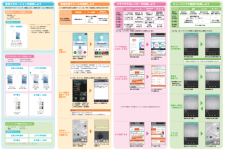Q&A
取扱説明書・マニュアル (文書検索対応分のみ)
"形式"1 件の検索結果
"形式"20 - 30 件目を表示
全般
質問者が納得ドコモスマホ使用・・・パソコンからSDカードに取り入れて(iTunes&Sound engin freeにて音源切り出し又オリジナルメドレー等)サイトは使用しません。
4336日前view79
使用するモーションを確認しよう電話着信メール着信おはなしアシスタント手を1往復振る(上下または左右)電話を受ける新着メールを確認(1通)•Eメール•SMS•PCメールおはなしアシスタントを起動ここでは、「Eメール」を受信した場合をもとに説明しています。メールを受信し、表示されたロック画面で、 手のひらを上下または左右に1往復振る新着メールを確認するmemo•確認できるメールは1件のみです。•新着メール着信後、10秒間のみモーションが有効です。手のひらを上下または左右に1往復振る電話を受けるmemoVEGA Motion設定画面の[電話着信]で[スピーカーフォン]にチェックを付けている場合は、スピーカーフォンになります。またその場合、下記の操作が有効になります。 ・「上下に手を振る」:音量調節 ・「手で覆う(3秒間)」:通話終了電話応答やメールを確認しよう電話 を受けるロック画面で新着メールを確認するここで説明する操作に必要なモーションは、「手を1往復振る」動作のみになります。手のひらを上下または左右に1往復振るおはなしアシスタントを起動するおはなし アシスタント を起動する※ファイル形式によって動作が異なりま...
229アプリケーションおサイフケータイ®(FeliCa)を利用するa ホーム画面で[アプリ]→[おサイフケータイ]初回起動時は、初期設定画面が表示されます。画面の指示に従って操作してください。初期設定が完了すると、対応したサービスがご利用になれます。b [ ]c 以下の項目をタップ表示形式切替表示モードを切り替えます。サービス表示情報更新サービス表示情報を最新の状態に更新します。メモリ使用状況おサイフケータイ®のメモリ使用状況を確認します。サポートメニューおサイフケータイ アプリ ご利用規約おサイフケータイアプリのご利用規約を表示します。電子マネー残高表示機能 ご利用条件電子マネー残高表示機能のご利用条件を表示します。バージョン情報利用中のバージョンを確認します。操作ガイドおサイフケータイアプリ操作ガイドを表示します。設定リセットサービス表示情報をリセットします。おサイフケータイ®のアプリケーションおよびデータは削除されません。
180マルチメディア画像1件表示画面のメニューを利用するa 画像1件表示画面で[ ]b 以下の項目をタップスライドショーアルバム内の最後の画像まで、順番にスライドショーで表示されます。編集表示している画像を編集できます。左に回転表示している画像を左に回転します。右に回転表示している画像を右に回転します。トリミング表示している画像をトリミングします。登録表示している画像をホーム画面の壁紙や電話帳の連絡先の画像に設定できます。詳細情報表示している画像/動画の詳細情報を表示します。地図に表示 撮影した場所を中心にGoogleマップが表示されます。※表示される項目はご利用になる機能や条件などにより異なります。ビデオプレーヤーを利用するビデオプレーヤーでは、本製品の内部メモリまたはmicroSDメモリカードに保存した動画の再生ができます。ビデオプレーヤーで再生できるファイル形式は、avi、divx、mp4、wmv、3gp、mkv、asf、3g2、m4v、webmです。memo•ウェブサイトやメール本文中の動画へのリンクをタップすると、ネットワーク上の動画をストリーミング再生することもできます。•データによっては再...
136メール■■詳細を設定する場合b [迷惑メールフィルター]→暗証番号入力欄をタップ→暗証番号を入力→[送信]迷惑メールフィルタ画面が表示されます。c 以下の項目をタップカンタン設定1.「携帯」「PHS」「PC」メールを受信なりすましメール・自動転送メール・迷惑メールの疑いのあるメールを拒否して、携帯電話・PHS・パソコンからのメールを受信する条件に設定します。2.「携帯」「PHS」メールのみを受信パソコンからのメール・なりすましメール・自動転送メール・迷惑メールの疑いのあるメールを拒否して、携帯電話・PHSからのメールを受信する条件に設定します。個別設定一括指定受信 インターネット、携帯電話からのメールを一括で受信/拒否します。迷惑メールおまかせ規制メールサーバで受信したPCメールの中で、迷惑メールの疑いのあるメールを自動検知して規制します。なりすまし規制送信元のアドレスを偽って送信してくるメールの受信を拒否します。(高)(中)(低)の3つの設定があります。HTMLメール規制メール本文がHTML形式のEメールを拒否します。URLリンク規制本文中にURLが含まれるEメールを拒否します。個別設定ウィルスメ...
183マルチメディア動画再生画面のメニューを利用するa 動画再生画面で[ ]b 以下の項目をタップブックマーク一定間隔の再生時間のサムネイルを表示します。サムネイルをタップすると、その時間から再生することができます。再生中リスト再生可能な動画一覧を表示します。一覧上の動画をタップすると、その動画を再生することができます。共有再生中のデータをBluetooth®、メール添付などで送信したり、YouTubeなどにアップロードします。属性ファイルの詳細情報を表示します。設定常に横モードに表示ONに設定すると、常に横モードで表示されます。リピートOFFリピート再生を無効にします。シングルリピート選択した動画/再生中の動画をリピート再生します。全リピートすべての動画/フォルダ内のすべての動画をリピート再生します。プリセット(ヘッドホン使用時のみ)適用する音響効果を選択します。最大音響出力(スピーカー使用時のみ)音圧を上げて、聞き取りにくい小さな音を拾い上げることができます。※表示される項目はディスプレイの表示モードにより異なります。ミュージックプレーヤーを利用するミュージックでは、本製品の内部メモリまたはmicr...
266機能設定システム日付と時刻を設定する日付と時刻の表示形式の設定などをします。a 設定メニュー画面→[日付と時刻] b 以下の項目をタップ日付と時刻の自動設定ネットワークから日付・時刻情報を取得して自動的に設定します。タイムゾーンを自動設定ネットワークを介してタイムゾーンの情報を取得し、自動的に設定します。日付設定日付の設定を行います。時刻設定時刻を設定します。タイムゾーンの選択タイムゾーンの設定を行います。24時間表示 時刻の表示方法を、24時間表示にするかどうかを設定します。日付形式日付の表示形式を設定します。ユーザー補助の設定をする通話終了時の動作や、ユーザー補助サービスを設定します。お買い上げ時はオプションが登録されていません。ユーザー補助オプションを利用する場合は、あらかじめオプションをGoogle Playからダウンロードして登録する必要があります。オプションを登録後、以下の操作でオプションを設定します。a 設定メニュー画面→[ユーザー補助] ユーザー補助アプリケーションをインストールするかどうかの確認画面が表示された場合は、「OK」を選択してユーザー補助アプリケーションをインストールし...
332付録/索引•The "RSA Secure" AND "Genuine RSA" logos are trademarks of RSA Data Security, Inc.•Copyright© 2004-2012. PacketVideo Corporation. All Rights Reserved.•IrMC™はInfrared Data Associationの商標です。•DIVXビデオについて: DivX®は、Rovi Corporationの子会社であるDivX, LLC.が開発したデジタルビデオフォーマットです。本製品は、DivXビデオの再生に対応した正規のDivX Certiied®(DivX認証)デバイスです。詳細情報およびビデオファイルをDivX形式に変換するためのソフトウェアについては、divx.comをご覧ください。DIVXビデオオンデマンドについて: DivXビデオオンデマンド(VOD)コンテンツを再生するには、このDivX Certiied®(DivX認証) デバイスを登録する必要があります。登録コードは、デバイスセットアップメニューのDivXVODセクションで確認でき...
137メールmemo•暗証番号を同日内に連続3回間違えると、翌日まで設定操作はできません。•迷惑メールフィルターの設定により、受信しなかったEメールをもう一度受信することはできませんので、設定には十分ご注意ください。•迷惑メールフィルターは、以下の優先順位にて判定されます。指定受信リスト設定(なりすまし・転送メール許可)>なりすまし規制>指定拒否リスト設定>指定受信リスト設定>アドレス帳受信設定>HTMLメール規制>URLリンク規制>一括指定受信>迷惑メールおまかせ規制>ウィルスメール規制•「指定受信リスト設定(なりすまし・転送メール許可)」は、自動転送されてきたEメールが「なりすまし規制」の設定時に受信できなくなるのを回避する機能です。自動転送設定元のメールアドレスを指定受信リスト(なりすまし・転送メール許可)に登録することにより、そのメールアドレスがTo(宛先)もしくはCc(同報)に含まれているEメールについて、規制を受けることなく受信できます。※Bcc(隠し同報)のみに含まれていた場合(一部メルマガ含む)は、本機能の対象外となりますのでご注意ください。•「拒否通知メール返信設定」は、迷惑メールフィルター...
202マルチメディア外部機器を利用するMHL接続を利用するMHL(Mobile High-deinition Link)は、非圧縮デジタル形式の音声や映像を伝送する携帯機器向けの通信インターフェースの標準規格です。本製品をHDMIケーブル(市販品)で映像機器(テレビ・モニター)に接続すると、本製品のギャラリーやビデオプレーヤーの音声や映像を映像機器で再生することができます。memo•本製品に接続されている映像機器によっては、音声や映像の再生に時間がかかる場合があります。HDMI認証を取得していないケーブル、また製品を使用した場合、音声や映像が正しく表示できない可能性があります。音声や映像は、本製品と同じ方向で映像機器に表示されます。
282データ通信Bluetooth®でデータを送受信する電話帳やギャラリーに表示されたデータをBluetooth®送受信することができます。また、Google Latitude、音声メモなどのさまざまなアプリケーションからもBluetooth®送受信ができます。Bluetooth®でデータを送信するa Bluetooth®機能を有効にする(▶P.278)b 各アプリケーションの操作•アプリケーションによって、共有する操作が異なります。データの選択画面が表示された場合は、送信するデータを選択します。c [Bluetooth]Bluetooth®端末の選択画面が表示されます。d 送信先の機器を選択データが送信されます。受信先で操作が必要な場合は、受信操作を行います。memo•接続する機器によっては、認証パスワードが必要な場合もあります。•送信結果は、通知/ステータスパネル(▶P.56)に表示されます。•電話帳のデータは、vCard(.vcf)形式に変換されて送信されます。Bluetooth®でデータを受信するa Bluetooth®機能を有効にする(▶P.278)b 相手機器からデータを送信する本製品...
- 1